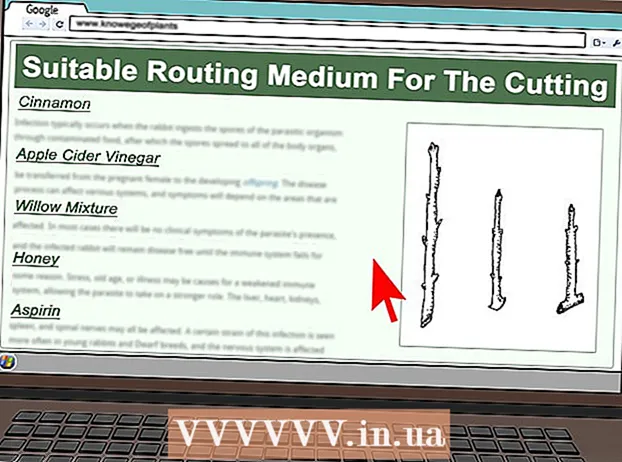Автор:
Louise Ward
Жасалған Күн:
7 Ақпан 2021
Жаңарту Күні:
1 Шілде 2024

Мазмұны
Бұл мақалада wikiHow сізге музыканы компьютерден Android телефонына немесе планшетіне көшіруді үйретеді. Сіз музыканы тікелей Google Play Music веб-сайтына жүктей аласыз немесе музыканы Android құрылғысына жіберу үшін Windows немесе Mac компьютерін пайдалана аласыз.
Қадамдар
3-тен 1-әдіс: Google Play Музыканы қолданыңыз
(Бастау). Экранның төменгі сол жақ бұрышындағы Windows логотипін басыңыз.
. Бастау терезесінің төменгі сол жақ бұрышындағы қалта белгішесін басыңыз.

Музыкалық қалтаға өтіңіз. Музыка сақталатын қалтаны File Explorer терезесінің сол жағында басу арқылы ашыңыз. Музыка бар қалтаға өту үшін негізгі Explorer терезесінде қосымша қалтаны екі рет шертуге болады.
Қосқыңыз келетін музыканы таңдаңыз. Тінтуірдің меңзерін таңдап, таңдап алғыңыз келетін әндердің айналасына сүйреп апарыңыз немесе пернені басыңыз Ctrl және әр әнді таңдаңыз.
Қойындыны басыңыз Үй. Бұл қойынды File Explorer терезесінің жоғарғы сол жақ бұрышында орналасқан. Осылайша, қойынды астынан құралдар тақтасы ашылады Үй.
Басыңыз Көшіру (Көшіру). Бұл қалта тәрізді белгіше құралдар тақтасының «Ұйымдастыру» бөлімінде орналасқан. Ашылмалы мәзір пайда болады.
Басыңыз Орынды таңдаңыз (Орынды таңдаңыз). Бұл опция ашылмалы мәзірдің төменгі жағында орналасқан.
Android құрылғысының атауын басыңыз. Бұл қалта қалқымалы терезеде пайда болуы керек. Бұл файлдарды Android жүйесінде көрсету үшін қалтаны кеңейту.
- Android атауын көру үшін төмен жылжуыңыз керек болуы мүмкін.
«Музыка» қалтасын басыңыз. Бұл опция Android кеңейтілген қалтасында.
Басыңыз Көшіру (Көшіру). Бұл батырма терезенің төменгі жағында орналасқан. Бұл таңдалған әндерді Android құрылғысына көшіру операциясы.
- Бұл процесс біраз уақытты алады.
Android жүйесін ажыратыңыз. Бұл музыканы көшіргеннен кейін Android-ті компьютерден алып тастағанда қауіпсіз жұмыс. жарнама
3-тен 3-ші әдіс: Mac жүйесінде музыкалық файлдарды көшіру
Android-ті Mac жүйесіне қосыңыз. Компьютердегі USB портына қосылу үшін Android зарядтау кабелін пайдаланыңыз.
- Егер сіздің Mac компьютеріңізде USB порты болмаса, сізге USB-C-ден USB-3.0 адаптерін сатып алу қажет.
- Егер Android сізден байланыс түрін таңдауды сұраса, таңдаңыз Медиа құрылғы (MTP) жалғастырар алдында экран.
Mac-та веб-шолғышты ашыңыз. Androids өзін Mac жүйесімен синхрондамайтындықтан, Android-ке Mac жүйесіне қосылуға көмектесетін ресми бағдарламаны жүктеп алу керек.
Android File Transfer бетін ашыңыз. Http://www.android.com/filetransfer/ сайтына өтіңіз. Бұл жүктеу бетін ашатын мекен-жай.
Түймені басыңыз ҚАЗІР ЖҮКТЕУ (Қазір жүктеп алыңыз). Бұл парақтың ортасында орналасқан жасыл түйме. Бұл Android File Transfer орнату файлын құрылғыға жүктейді.
- Браузердің параметрлеріне байланысты жүктеуді растауыңыз керек немесе бастамас бұрын мұрағат орнын таңдауыңыз керек.
Android File Transfer бағдарламасын орнатыңыз. DMG файлын екі рет нұқыңыз, файлды жүйелік теңшелімдерде тексеріңіз (MacOS Sierra және одан жоғары), содан кейін Android File Transfer белгішесін басып, «Applications» таңбашасына апарыңыз.
Іздеушіні ашыңыз. Бұл Mac жүйелік науасындағы көк бет белгісі.
Музыка дүкеніне кіріңіз. Finder терезесінің сол жағындағы музыкалық қалтаны басыңыз. Музыканы қайда сақтайтын жерге өту үшін Finder негізгі терезесіндегі қосымша қалтаны екі рет шертуге болады.
Қосқыңыз келетін әнді таңдаңыз. Белгілеу үшін меңзерді нұқыңыз және мәтіннің айналасына сүйреңіз немесе пернені басып тұрыңыз And Пәрмен және әр жазбаны таңдау үшін басыңыз.
Басыңыз Өңдеу (Өңдеу). Бұл опция сіздің Mac экраныңыздың жоғарғы сол жақ бұрышында орналасқан. Ашылмалы мәзір пайда болады.
Басыңыз Көшіру (Көшіру). Бұл параметрді мәзірдің жоғарғы жағында таба аласыз Өңдеу. Бұл таңдалған музыканы көшіру операциясы.
Android File Transfer файлын ашыңыз. Осыдан кейін сіз Android File Transfer терезесінде тізімделген «Музыка» қалтасын қоса, Android қалталарын көресіз.
«Музыка» қалтасын екі рет басыңыз. Қалта Android File Transfer терезесінің ортасында болады. Бұл «Музыка» қалтасын ашады.
Түймені басыңыз Өңдеу, содан кейін түймесін басыңыз Элементтерді қойыңыз (Мазмұнды қою). Сіз опцияларды таба аласыз Элементтерді қойыңыз мәзірдің жоғарғы жағында Өңдеу. Бұл музыканы Android құрылғысына көшіру операциясы. Процесс аяқталғаннан кейін сіз телефонды компьютерден қауіпсіз шығарып алып, музыка тыңдай бастай аласыз.
- Бұл біраз уақыт алуы мүмкін.
Кеңес
- Android құрылғысына көшірілген музыканы Play Store дүкенінде қол жетімді кез келген музыкалық ойнатқышта орындауға болады.
Ескерту
- Әрбір Google Play Music есептік жазбасында 50 000 ән шектелген.